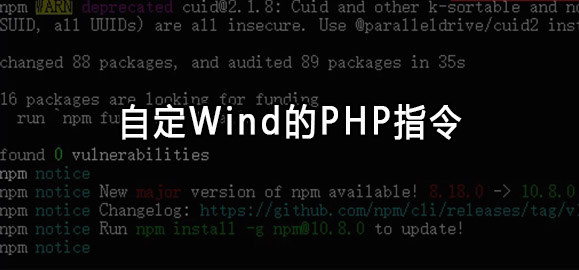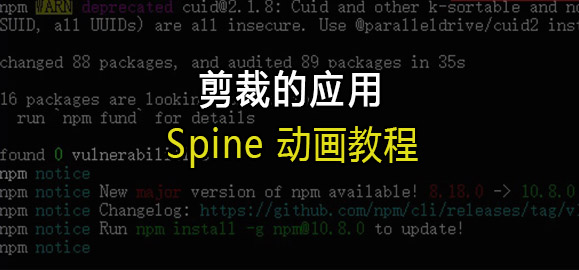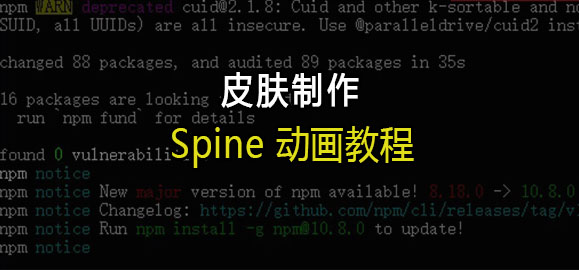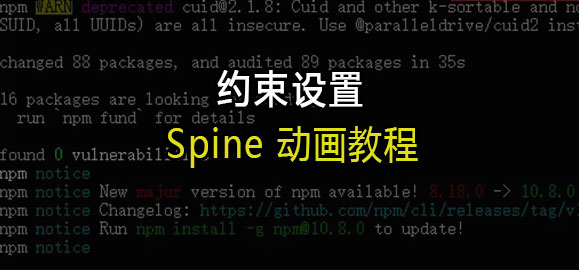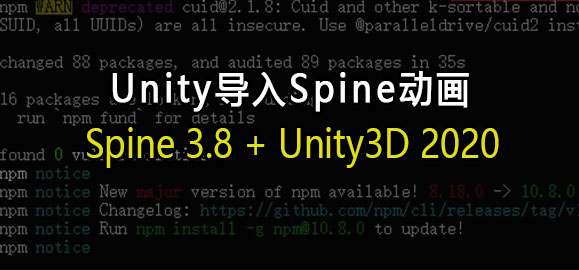1
2
3
4
5
6
7
8
9
10
11
12
13
14
15
16
17
18
19
20
21
22
23
24
25
26
27
28
29
30
31
32
33
34
35
36
37
38
39
40
41
42
43
44
45
46
47
48
49
50
51
52
53
54
55
56
57
58
59
60
61
62
63
64
65
66
67
68
69
70
71
72
73
74
75
76
77
78
79
80
81
82
83
84
85
86
87
88
89
90
91
92
93
94
95
96
97
98
99
100
101
102
103
104
105
106
107
108
109
110
111
112
| import tkinter as tk
from tkinter import ttk
from tkinter import messagebox
from ToolTip import ToolTip
import os
import time
class Application(tk.Tk):
def __init__(self):
super().__init__()
self.title("公众号:ZERO开发")
self.iconbitmap('logo.ico')
self.geometry("600x370") # 设置固定的窗口大小
self.resizable(False, False) # 禁止调整窗口大小
self.style = ttk.Style(self)
self.main_color = self.cget("bg")
self.style.configure("TEntry",
padding=6,
relief="flat",
background="#0078d7",
foreground="black",
font=("Arial", 12, "bold"))
self.style.configure("TLabel",
font=("Arial", 12, "bold"))
self.style.configure("TButton",
padding=6,
font=("Arial", 12))
self.create_widgets()
def create_widgets(self):
self.path_label = ttk.Label(self, text='绝对路径:')
self.path_label.grid(row=0, sticky=tk.W, pady=30, padx=20)
self.path = tk.StringVar()
self.path_entry = ttk.Entry(self, width=60, textvariable=self.path)
self.path_entry.grid(row=0, column=1, sticky=tk.E, pady=5)
ToolTip(self.path_entry, "电脑里的目录路径,如 D:\\3code\\6pytorch\pytorch_ai_demo")
self.rename_label = ttk.Label(self, text='修改名称:')
self.rename_label.grid(row=1, sticky=tk.W, pady=5, padx=20)
self.rename = tk.StringVar()
self.rename_entry = ttk.Entry(self, width=60, textvariable=self.rename)
self.rename_entry.grid(row=1, column=1, sticky=tk.E, pady=5)
self.msg_text = tk.Text(self, height=2, width=60, wrap='none') # 添加一个列表框来显示文件名
self.msg_text.grid(row=2, column=1, sticky=tk.W, pady=15)
self.msg_text.configure(bd=0, relief="solid", bg=self.main_color)
# self.msg_text.insert(tk.END, "这是要显示的文本。")
ttk.Button(self, text='确认修改', command=self.start_program).grid(row=3, column=1, sticky=tk.W, pady=20, padx=120)
ttk.Button(self, text='关于作者', command=self.about).grid(row=4, column=1, sticky=tk.W, padx=120)
def start_program(self):
print("绝对路径:{}, 重命名:{}". format(self.path.get(), self.rename.get()))
path = self.path.get()
rename = self.rename.get()
if path == "" or rename == "":
messagebox.showwarning("警告", "输入框不能为空!")
return
if os.path.isdir(path) == False:
messagebox.showwarning("警告", "绝对路径不正确!")
return
i = 0
# '该文件夹下所有的文件(包括文件夹)'
FileList = os.listdir(path)
# '遍历所有文件'
for files in FileList:
oldDirPath = os.path.join(path, files)
self.msg_text.delete(1.0, tk.END)
self.msg_text.insert(tk.END, oldDirPath)
# '如果是文件夹则递归调用'
if os.path.isdir(oldDirPath):
self.start_program(oldDirPath)
# '文件名'
fileName = os.path.splitext(files)[0]
# '文件扩展名'
fileType = os.path.splitext(files)[1]
fileType = fileType.lower()
newDirPath = os.path.join(path, rename + "_" + str(i) + fileType)
# '重命名'
os.rename(oldDirPath, newDirPath)
i += 1
messagebox.showinfo("信息", "操作完成!")
def about(self):
messagebox.showinfo("关于", "微信公众号:ZERO开发\r\n\r\n工具:批量修改文件1.0")
def quit_program(self):
self.destroy()
if __name__ == "__main__":
app = Application()
app.mainloop()
|